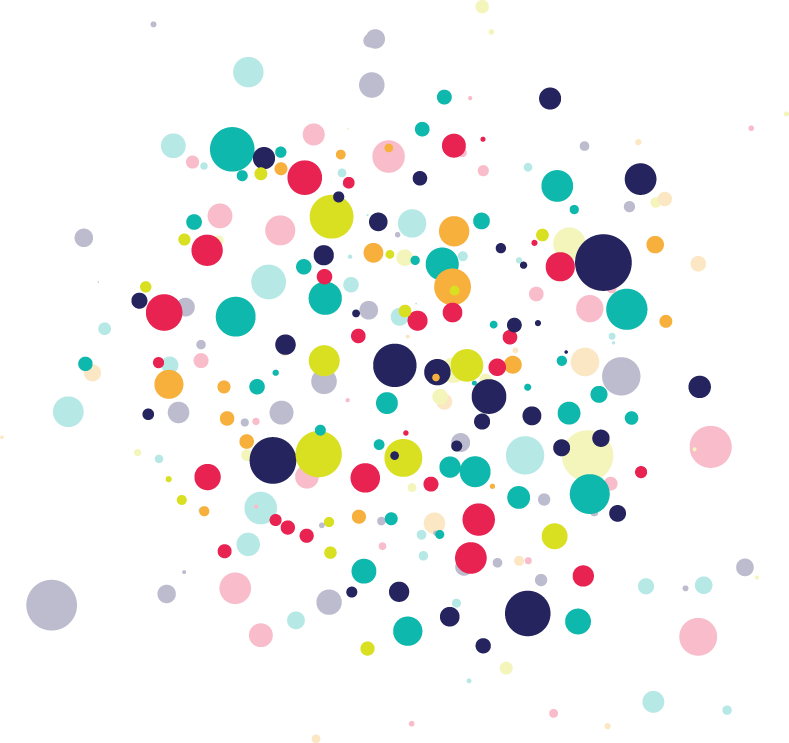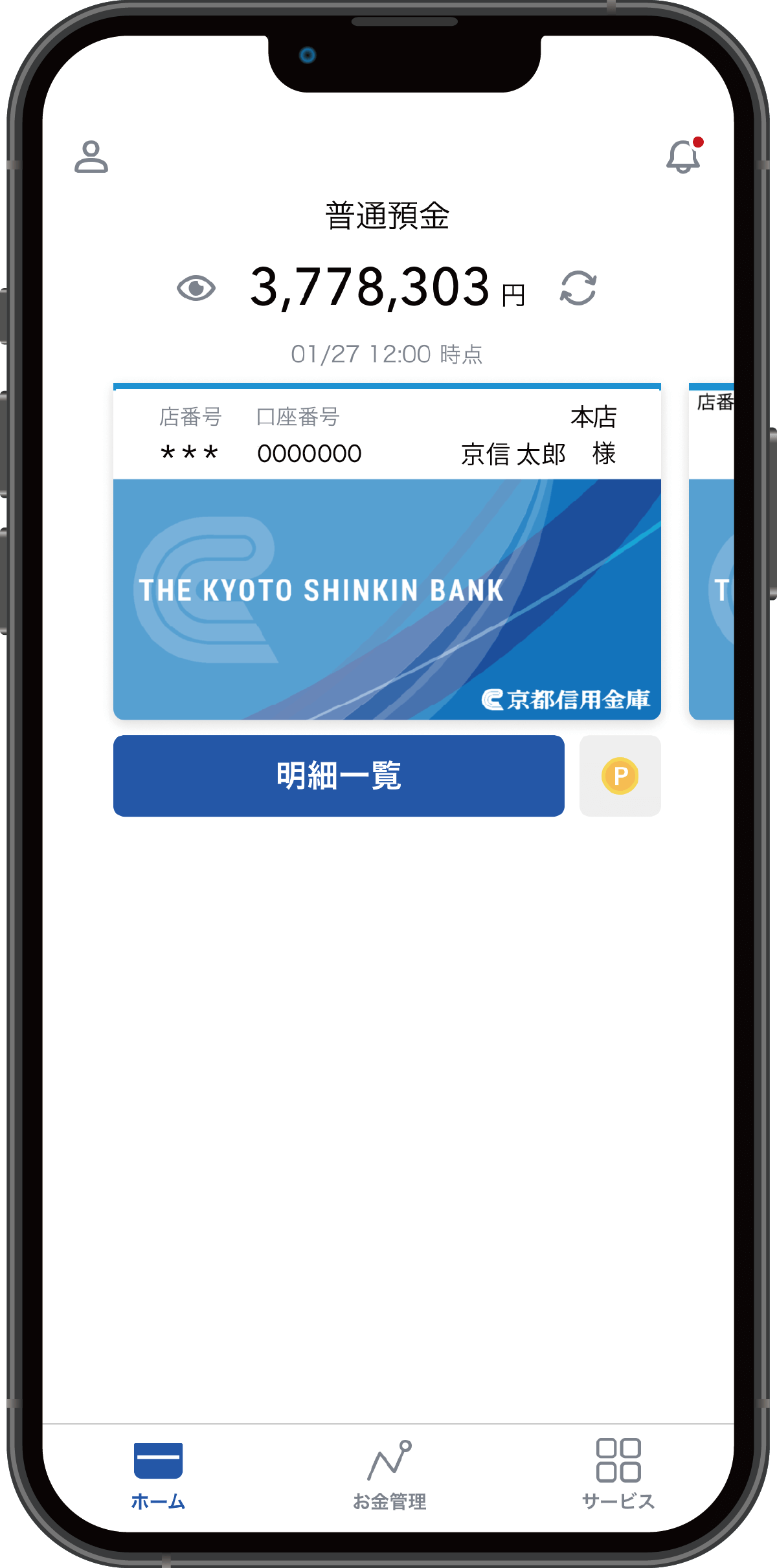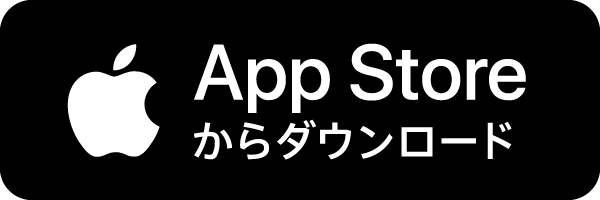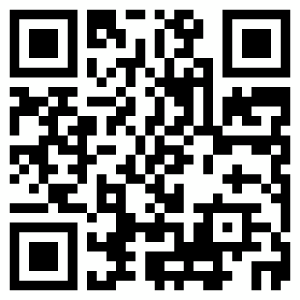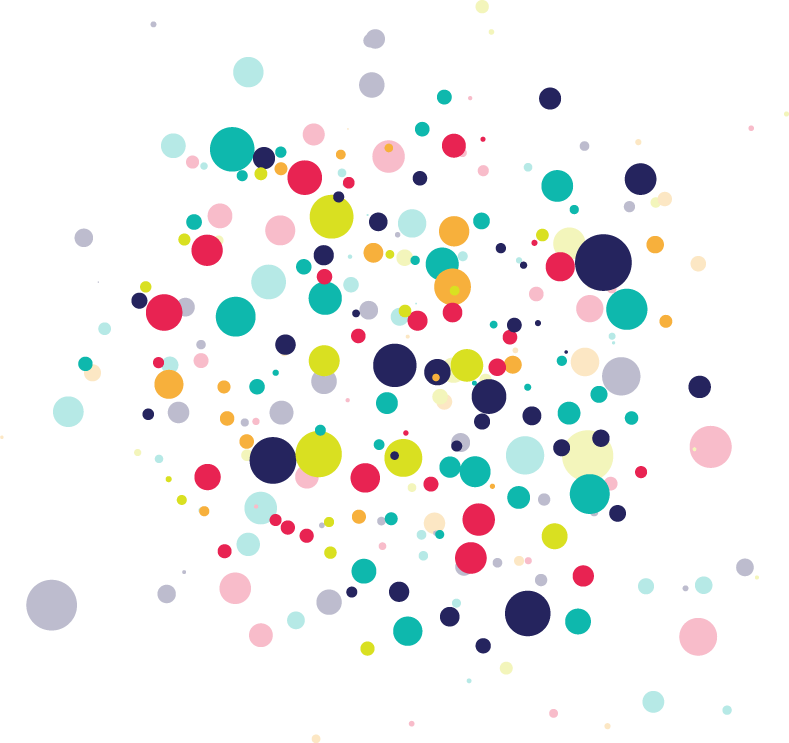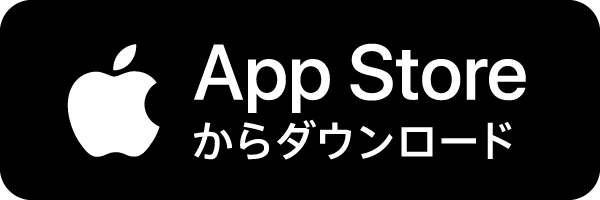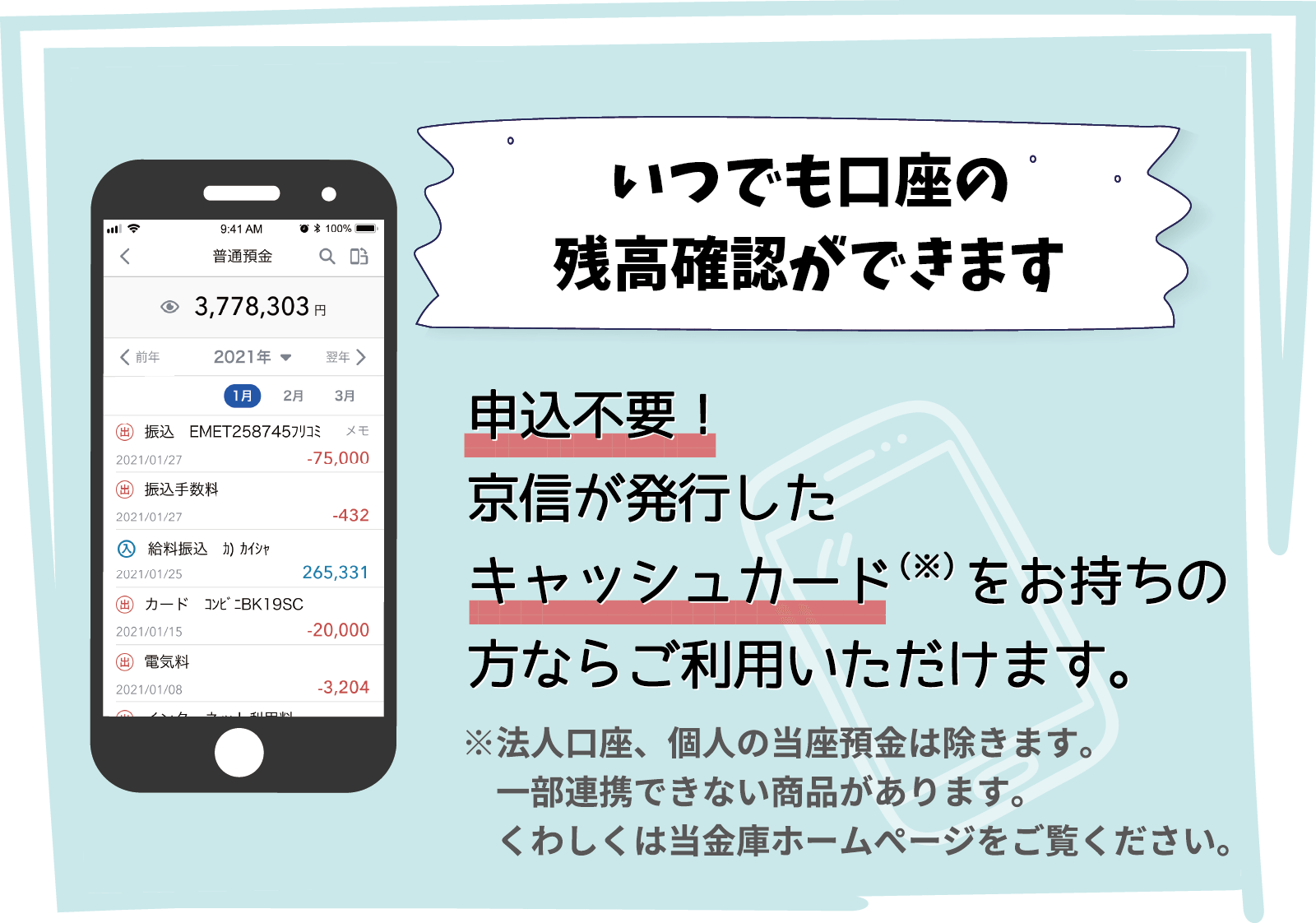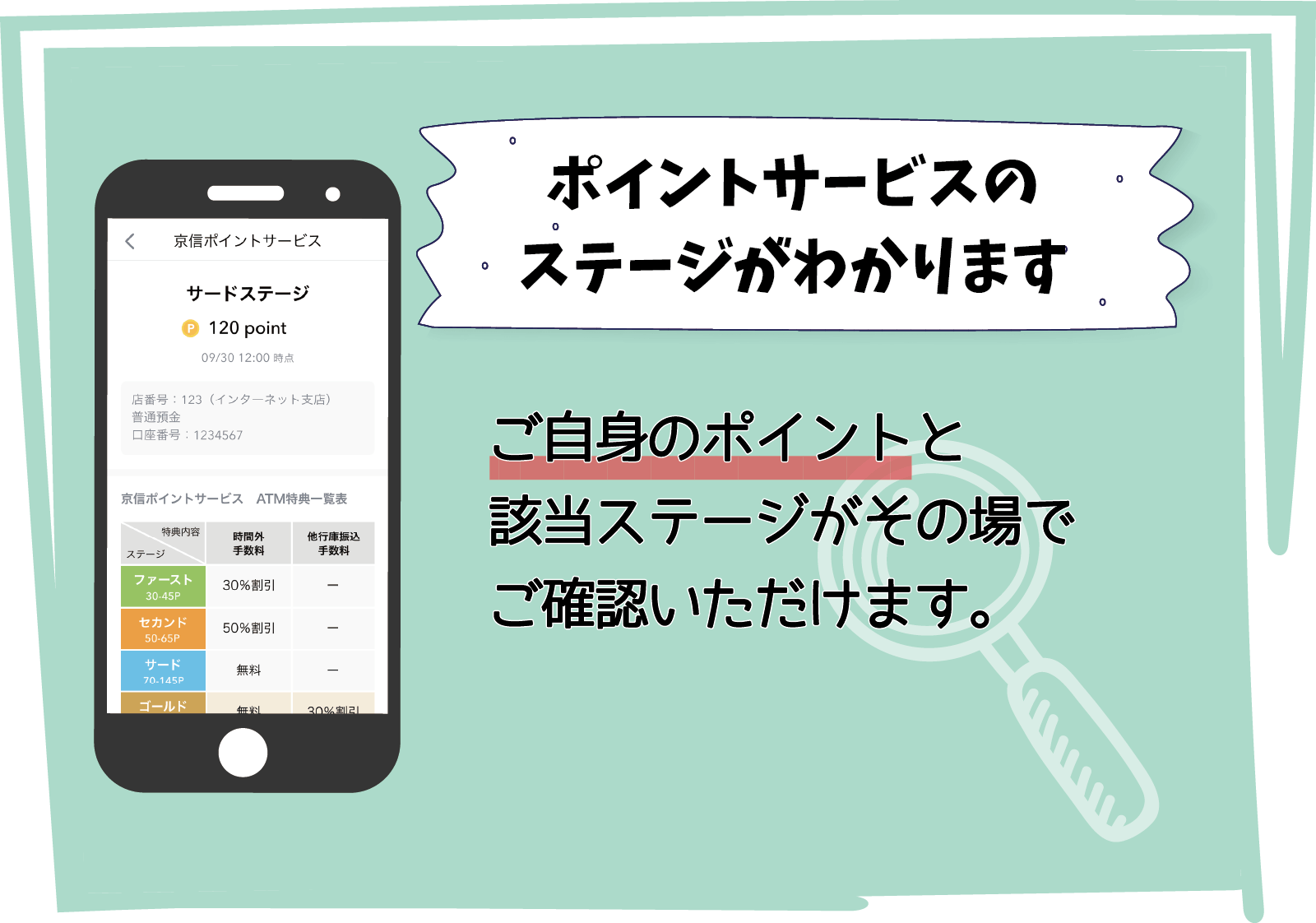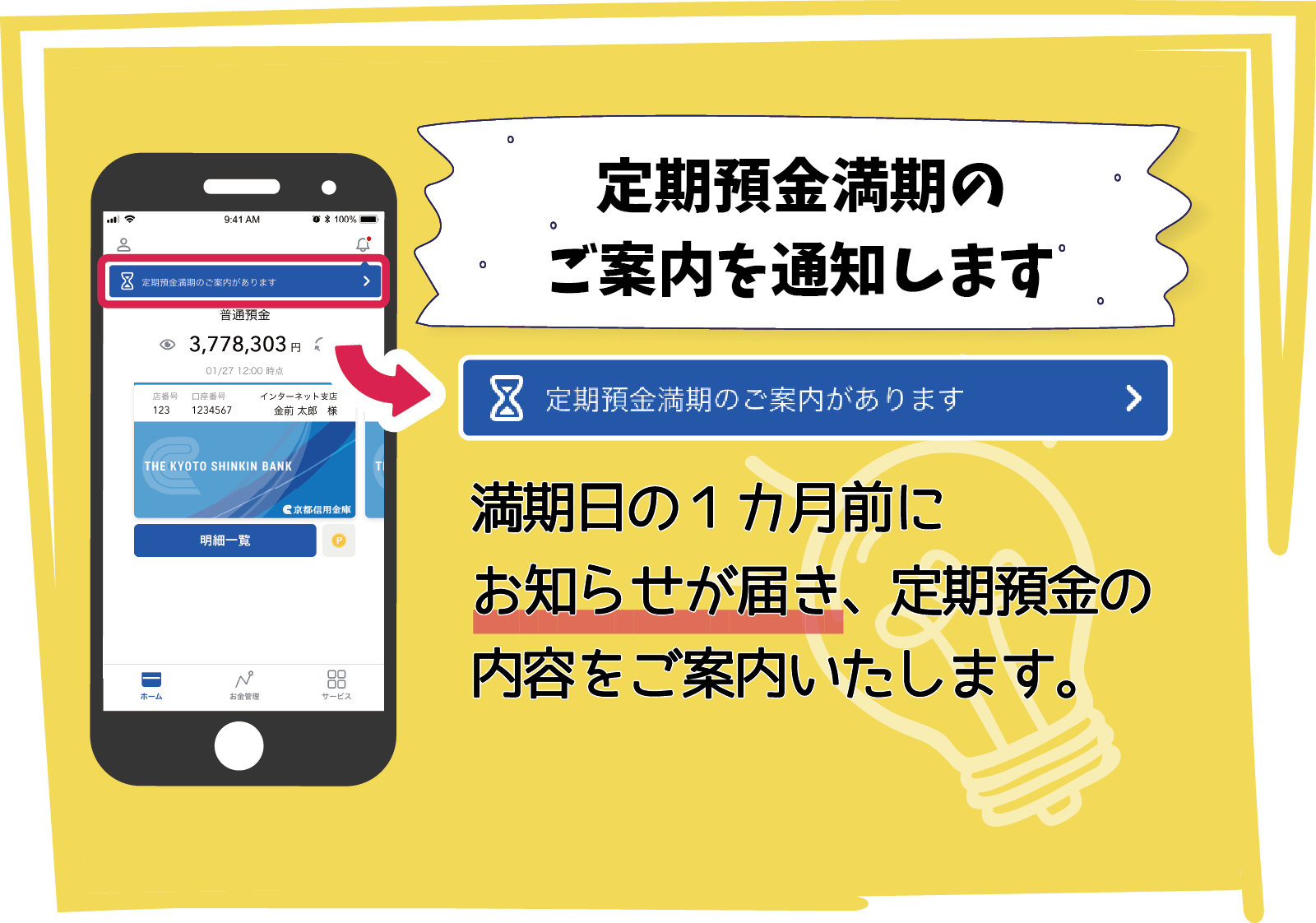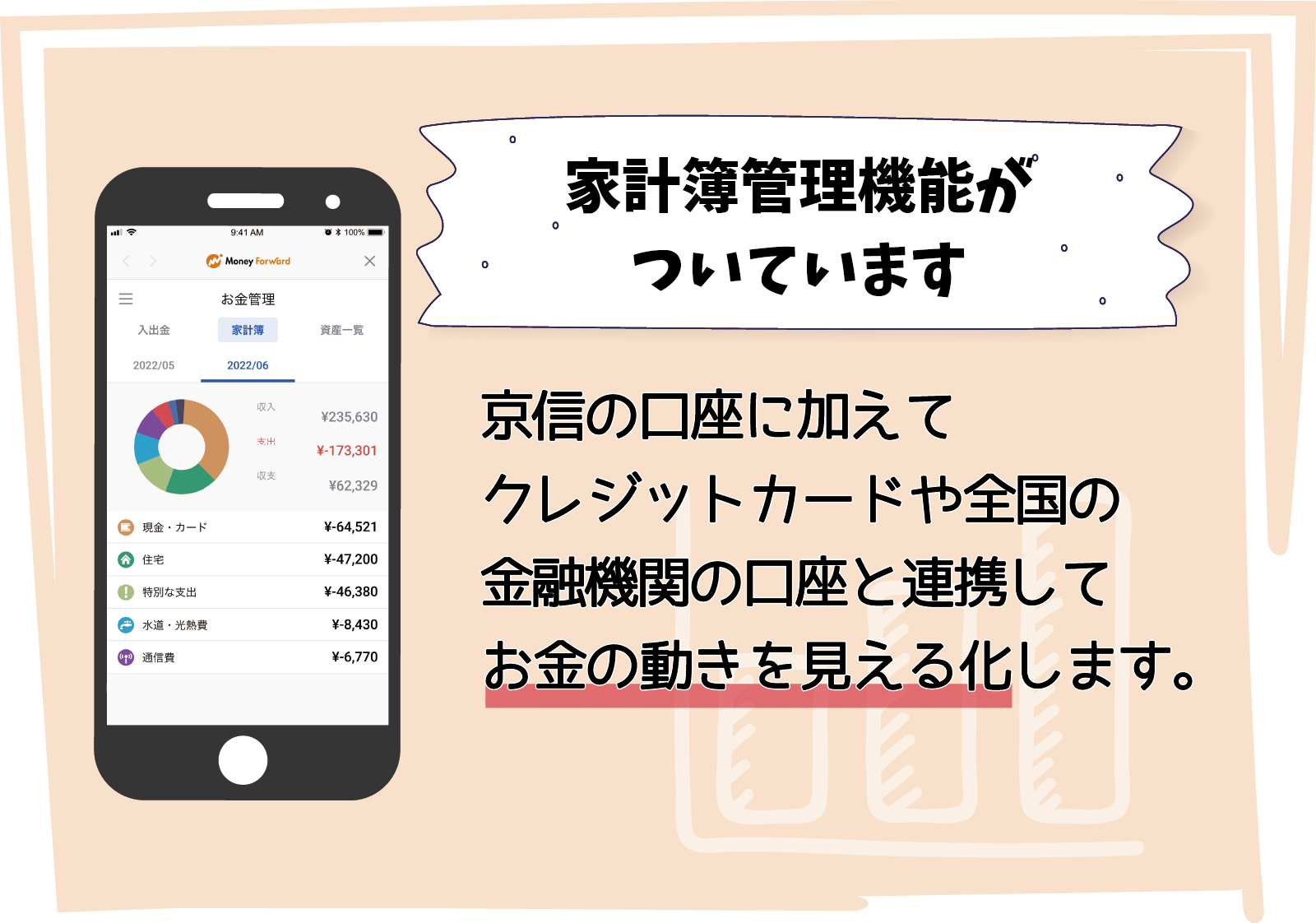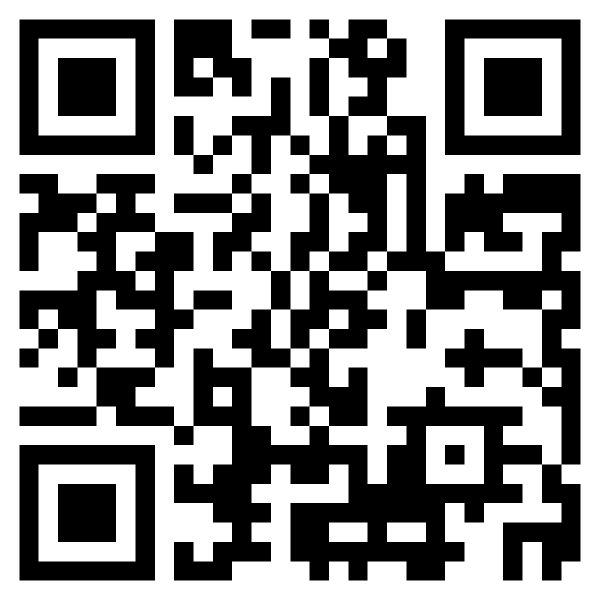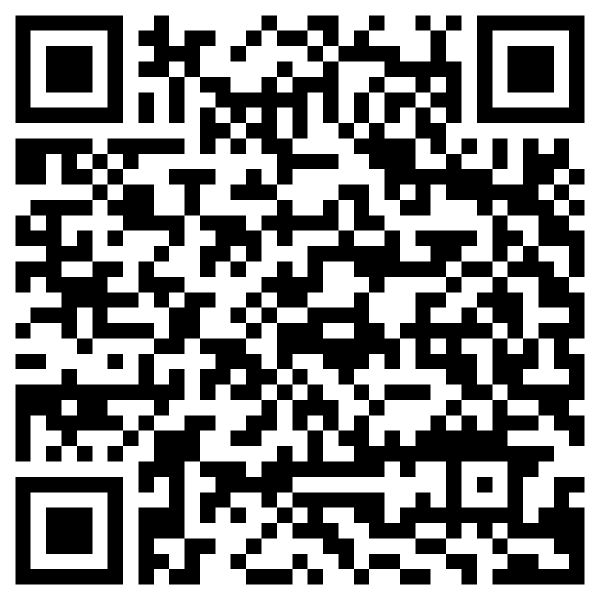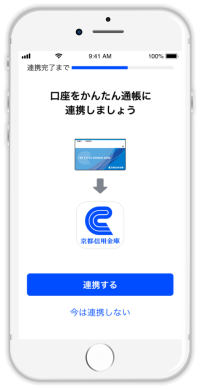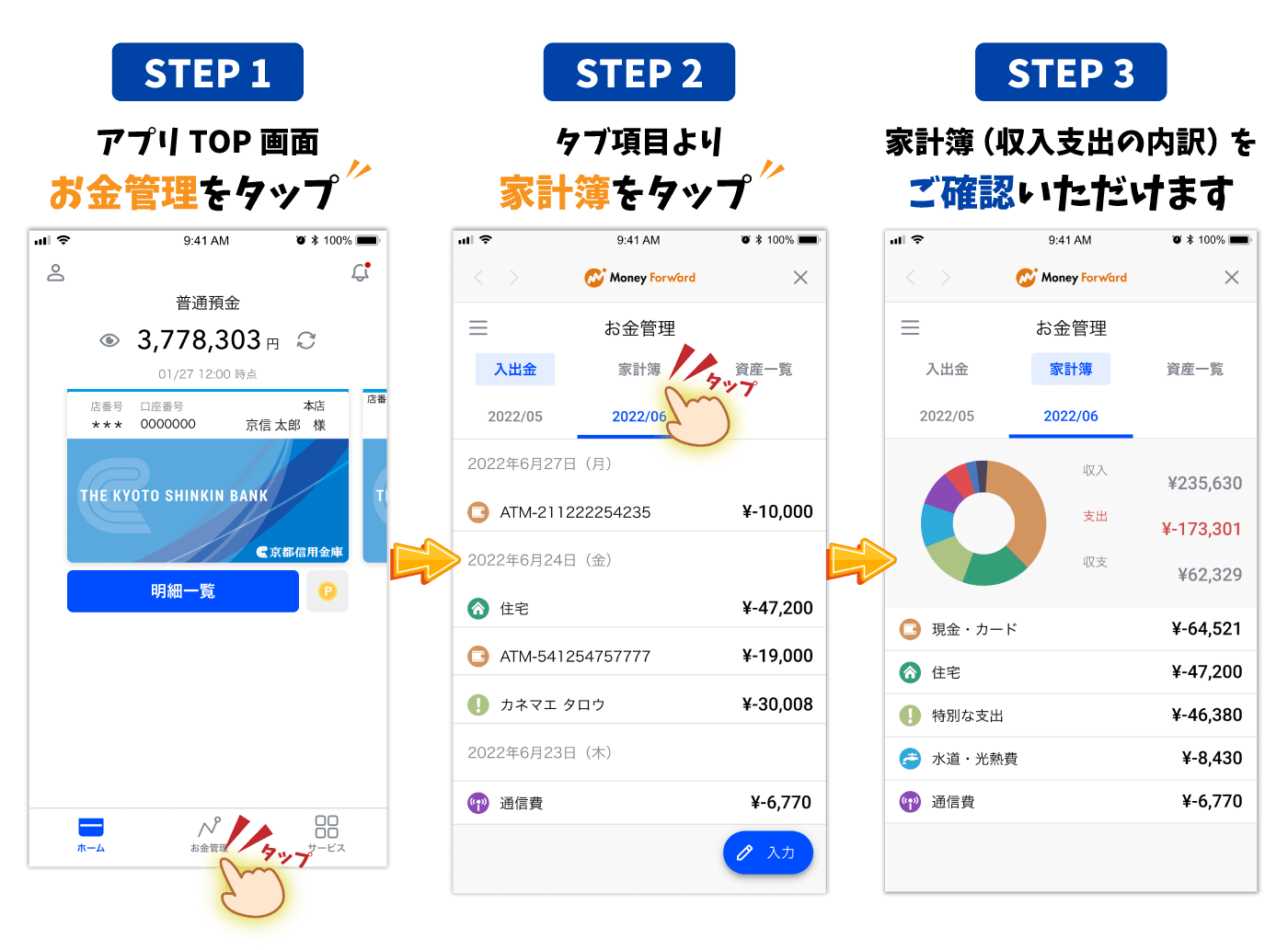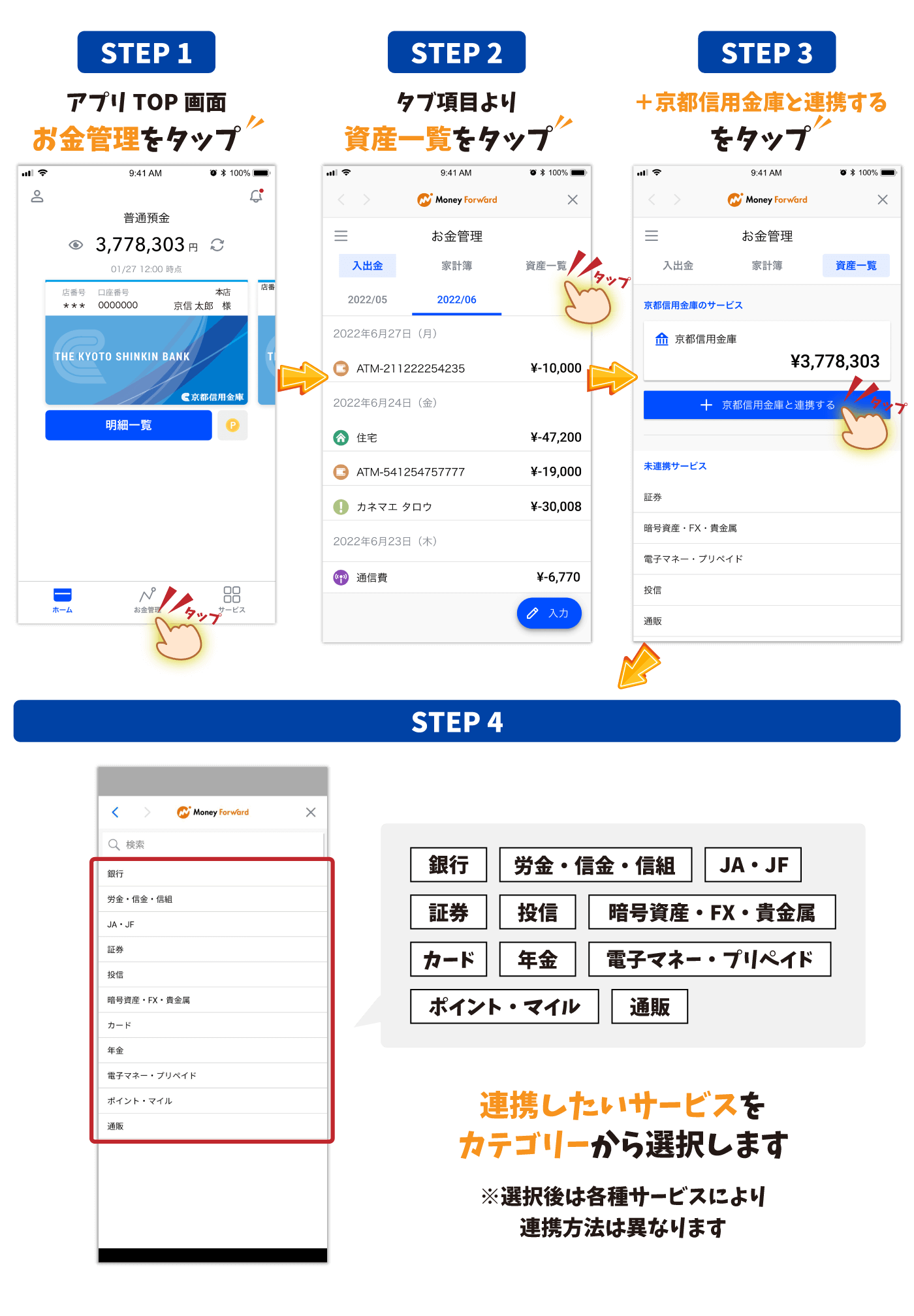京信かんたん通帳 アプリなら
いつでもかんたん
残高・入出金確認♪



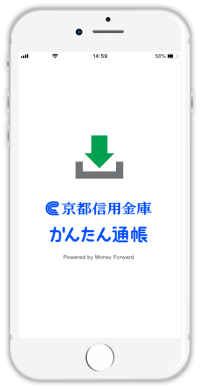
アプリをダウンロードします。
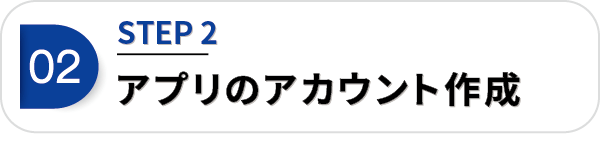
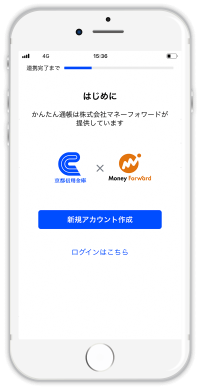
メールアドレス、パスワードを登録し、アプリの新規アカウントを作成します。
通帳アプリ内で、「家計簿」のタブから家計簿の情報がご確認いただけます。
既存サービスの資産管理は、家計簿の中の情報として組み込まれております。
既存サービスの資産管理は、家計簿の中の情報として組み込まれております。
※画面はイメージです。
仕様及びUI等が実際のものと
異なる可能性があります。
ご利用いただける方
当金庫のキャッシュカード発行済の口座(当座預金は除きます)をお持ちの個人の方。
表示できる商品
普通預金、貯蓄預金、定期預金、定期積金、カードローン、住宅ローン※
※住宅ローンは「お金管理」機能でのみ表示可能です。
※連帯債務で組まれた住宅ローンについては、表示することはできません。
推奨環境
iOS14.0以降、 Android8.0以降のOSを搭載したスマートフォン
※フィーチャーフォンではご利用いただくことができません。
※タブレット端末では動作確認を行っておりません。
※お使いの機器により、本アプリを正常にご利用いただけない場合がありますので、あらかじめご了承ください。